Η τυπική μέθοδος μεταφοράς αρχείων μεταξύ υπολογιστών Mac είναι να χρησιμοποιήσετε μια μονάδα USB ή συμβατικές υπηρεσίες κοινής χρήσης αρχείων μέσω συνδέσεων δικτύου, αν και αυτές τις μέρες η χρήση υπηρεσιών συγχρονισμού όπως το BitTorrent Sync, το Dropbox και το Google Drive προσφέρουν προοδευτικά αξιόπιστες εναλλακτικές λύσεις. Όταν χρησιμοποιείτε την τυπική κοινή χρήση αρχείων, θα πρέπει να είστε σε θέση να συνδεθείτε στο σύστημα και να δείτε τους σκληρούς δίσκους και τον αρχικό σας φάκελο ως σημεία ανταλλαγής για την ανάγνωση και εγγραφή αρχείων.
Εντούτοις, μερικές φορές ένα περιστασιακό ή δυο μπορεί να εμποδίσει αυτές τις υπηρεσίες να δουλέψουν. Εάν δεν μπορείτε να συνδεθείτε στο σύστημά σας και να συνδέσετε έναν κοινόχρηστο φάκελο, μπορείτε να προσπαθήσετε λογικά να "jiggling" το σύστημά σας επανεκκινώντας και να απενεργοποιήσετε ή να ενεργοποιήσετε ξανά τις υπηρεσίες κοινής χρήσης αρχείων.
Αλλά αν αυτό δεν λειτουργεί, ένας τρόπος για να μεταφέρετε τουλάχιστον το αρχείο σας είναι να χρησιμοποιήσετε υπηρεσίες κοινής χρήσης Mac Screen. Παρόλο που η κοινή χρήση οθόνης χρησιμοποιείται κυρίως για υπηρεσίες απομακρυσμένης επιφάνειας εργασίας, υποστηρίζει επίσης μεταφορές αρχείων.
Για να το κάνετε αυτό, πρέπει να έχετε ενεργοποιημένη την Απομακρυσμένη Διαχείριση στις προτιμήσεις συστήματος κοινής χρήσης, την οποία συνιστούμε ιδιαίτερα να διατηρείτε ενεργοποιημένη ως μια λεωφόρο για εναλλακτικούς τρόπους αντιμετώπισης και αντιμετώπισης προβλημάτων, εφόσον έχετε περισσότερους από έναν υπολογιστές διαθέσιμοι.
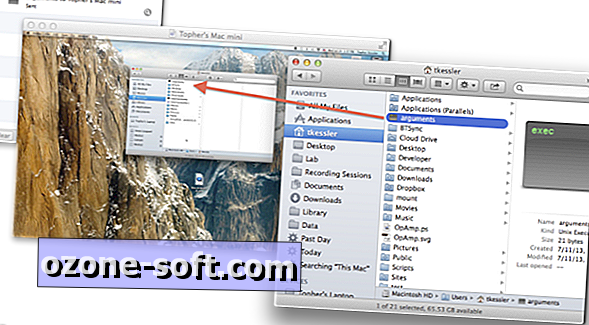
Με την Ενεργοποίηση Απομακρυσμένης Διαχείρισης στο σύστημα προορισμού, θα εμφανιστεί ένα κουμπί "Share Screen ..." όταν επιλέξετε το σύστημα στην πλαϊνή γραμμή του Finder ή αν περιηγηθείτε στο Δίκτυο που βρίσκεται στο επάνω επίπεδο του συστήματός σας στο Finder και ανοίξετε το κοινόχρηστο υπολογιστή που βρίσκεται εκεί.
Μόλις δημιουργηθεί μια περίοδος κοινής χρήσης οθόνης, μπορείτε να αλλάξετε το μέγεθος του παραθύρου ώστε να ταιριάζει στην οθόνη σας (η κοινόχρηστη οθόνη μπορεί να κλιμακωθεί αναλογικά) και στη συνέχεια μπορείτε να σύρετε αρχεία από το τρέχον σύστημα σε μια θέση στην κοινή συνεδρία της οθόνης για να αντιγράψετε αρχεία, ή αντιγράψτε και επικολλήστε τα αρχεία.
Όταν το κάνετε αυτό, θα εμφανιστεί ένα μικρό παράθυρο μεταφοράς αρχείων που δείχνει την πρόοδο της λήψης και τυχόν πρόσθετες μεταφορές που ξεκινήσατε ή έχετε ολοκληρώσει. Κατά τη διάρκεια της μεταφοράς, τα αρχεία θα αποθηκευτούν σε μια προσωρινή δομή φακέλου που ονομάζεται "ssdownload", στην οποία θα υπάρχουν αριθμητικοί υποκαταλόγοι που περιέχουν τις ενεργές μεταφορές. Αφού ολοκληρωθούν, οι μεταφορές θα αντιγραφούν από αυτή τη δομή φακέλου και η δομή θα διαγραφεί.










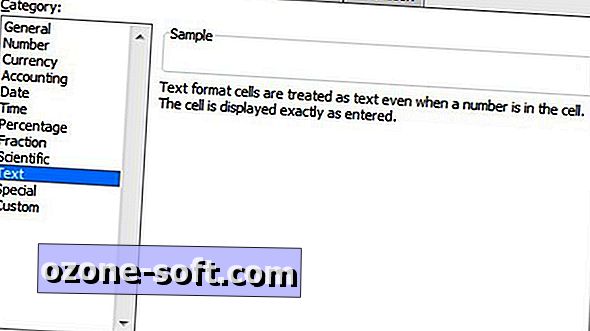


Αφήστε Το Σχόλιό Σας